 |
|
Cor
|
 |
| Utilize esta opção para alterar a cor de enchimento. A cor de enchimento determina a cor dos pixéis que estão fora dos limites da imagem ou selecção.
|
 |
 |
|
Transparente
|
 |
| Com esta opção torna os pixéis transparentes.
|
 |
 |
|
Anti-alias
|
 |
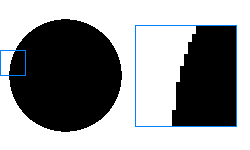 | | 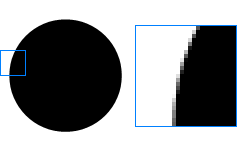 | | | Sem anti-alias | Com anti-alias |
|
 |
| Com esta opção pode desenhar linhas contínuas suaves. Isto é conseguido através da redução das diferenças de contraste entre os pixéis ao longo das bordas nítidas e os pixéis directamente juntos.
|
 |